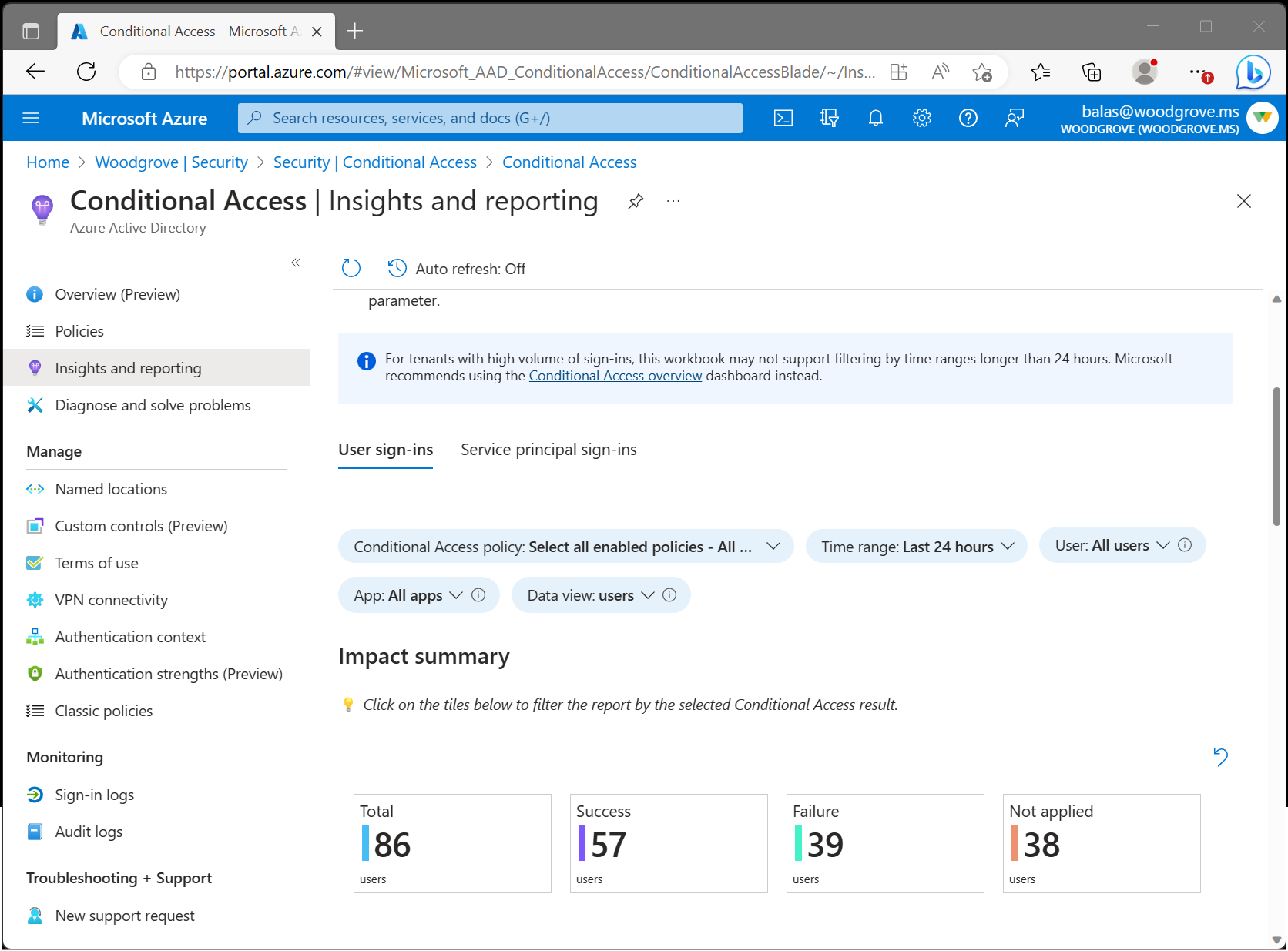Catatan
Akses ke halaman ini memerlukan otorisasi. Anda dapat mencoba masuk atau mengubah direktori.
Akses ke halaman ini memerlukan otorisasi. Anda dapat mencoba mengubah direktori.
Wawasan dan buku kerja pelaporan Akses Bersyarat memungkinkan Anda memahami dampak kebijakan Akses Bersyarat di organisasi Anda dari waktu ke waktu. Selama masuk, satu atau beberapa kebijakan Akses Bersyarat mungkin berlaku, memberikan akses jika kontrol pemberian tertentu terpenuhi atau menolak akses sebaliknya. Karena beberapa kebijakan Akses Bersyarat mungkin dievaluasi selama setiap masuk, wawasan dan buku kerja pelaporan memungkinkan Anda memeriksa dampak kebijakan individual atau subset dari semua kebijakan.
Prasyarat
Untuk mengaktifkan wawasan dan buku kerja pelaporan, penyewa Anda harus memiliki:
- Ruang kerja Analitik Log untuk menyimpan data log masuk dan akses ke ruang kerja tersebut.
- Lisensi Microsoft Entra ID P1 untuk menggunakan Akses Bersyarat.
Pengguna harus memiliki setidaknya peran Pembaca Keamanan yang ditetapkan dan peran Kontributor ruang kerja Analitik Log yang ditetapkan.
Mengalirkan log masuk dari ID Microsoft Entra ke log Azure Monitor
Jika Anda belum mengintegrasikan log Microsoft Entra dengan log Azure Monitor, Anda harus Mengintegrasikan log Microsoft Entra dengan log Azure Monitor.
Cara kerjanya
Untuk mengakses wawasan dan buku kerja pelaporan:
- Masuk ke pusat admin Microsoft Entra sebagai minimal Pembaca Keamanan dan memiliki izin yang sesuai di ruang kerja Log Analytics.
- Telusuri ke Entra ID>Akses Bersyarat>Wawasan dan pelaporan.
Memulai: Pilih parameter
Dasbor wawasan dan pelaporan memungkinkan Anda melihat dampak dari satu atau beberapa kebijakan Akses Bersyarat selama periode tertentu. Mulai dengan mengatur setiap parameter di bagian atas buku kerja.
Kebijakan Akses Kondisional: Untuk melihat dampak keseluruhan, pilih satu atau beberapa kebijakan Akses Kondisional. Kebijakan dipisahkan menjadi dua grup: Diaktifkan dan Hanya Laporan. Secara default, semua Kebijakan yang diaktifkan dipilih. Kebijakan ini adalah kebijakan yang saat ini diberlakukan di penyewa Anda.
Rentang waktu: Pilih rentang waktu dari 4 jam hingga sejauh 90 hari. Jika Anda memilih rentang waktu lebih jauh ke belakang daripada saat Anda mengintegrasikan log Microsoft Entra dengan Azure Monitor, hanya masuk setelah waktu integrasi muncul.
Pengguna: Secara default, dasbor menunjukkan dampak kebijakan yang dipilih untuk semua pengguna. Untuk memfilter menurut pengguna perorangan, ketikkan nama pengguna ke dalam bidang teks. Untuk memfilter menurut semua pengguna, ketik Semua pengguna ke bidang teks atau biarkan parameter kosong.
Aplikasi: Secara default, dasbor menunjukkan dampak kebijakan yang dipilih untuk semua aplikasi. Untuk memfilter menurut aplikasi perorangan, ketikkan nama pengguna ke dalam bidang teks. Untuk memfilter menurut semua aplikasi, ketik Semua aplikasi ke bidang teks atau biarkan parameter kosong.
Tampilan data: Pilih apakah Anda ingin dasbor menampilkan hasil dalam hal jumlah pengguna atau jumlah rincian masuk. Pengguna individual mungkin memiliki ratusan rincian masuk ke banyak aplikasi dengan banyak hasil yang berbeda selama rentang waktu tertentu. Jika Anda memilih tampilan data sebagai pengguna, seorang pengguna dapat termasuk dalam jumlah Keberhasilan dan Kegagalan. Misalnya, jika ada 10 pengguna, 8 di antaranya mungkin memiliki hasil keberhasilan dalam 30 hari terakhir dan 9 di antaranya mungkin mengalami kegagalan dalam 30 hari terakhir.
Ringkasan dampak
Setelah parameter diatur, ringkasan Dampak dimuat. Ringkasan menunjukkan berapa banyak pengguna atau masuk selama rentang waktu yang menghasilkan Keberhasilan, Kegagalan, Tindakan pengguna diperlukan atau Tidak diterapkan saat kebijakan yang dipilih dievaluasi.

Total: Jumlah pengguna atau login selama periode waktu ketika setidaknya satu dari kebijakan yang dipilih dievaluasi.
Berhasil: Jumlah pengguna atau login selama periode waktu di mana hasil gabungan dari kebijakan yang dipilih adalah Berhasil atau Hanya laporan: Berhasil.
Kegagalan: Jumlah pengguna atau masuk selama periode waktu di mana hasil dari setidaknya salah satu kebijakan yang dipilih adalah Kegagalan atau Hanya laporan: Kegagalan.
Tindakan pengguna diperlukan: Jumlah pengguna atau masuk selama periode waktu di mana hasil gabungan dari kebijakan yang dipilih adalah hanya laporan: Tindakan pengguna diperlukan. Tindakan pengguna diperlukan ketika kontrol pemberian interaktif, seperti autentikasi multifaktor diperlukan. Karena kontrol pemberian interaktif tidak diberlakukan oleh kebijakan khusus laporan, keberhasilan atau kegagalan tidak dapat ditentukan.
Tidak diterapkan: Jumlah pengguna atau login selama periode waktu di mana kebijakan yang dipilih tidak diterapkan.
Memahami dampaknya
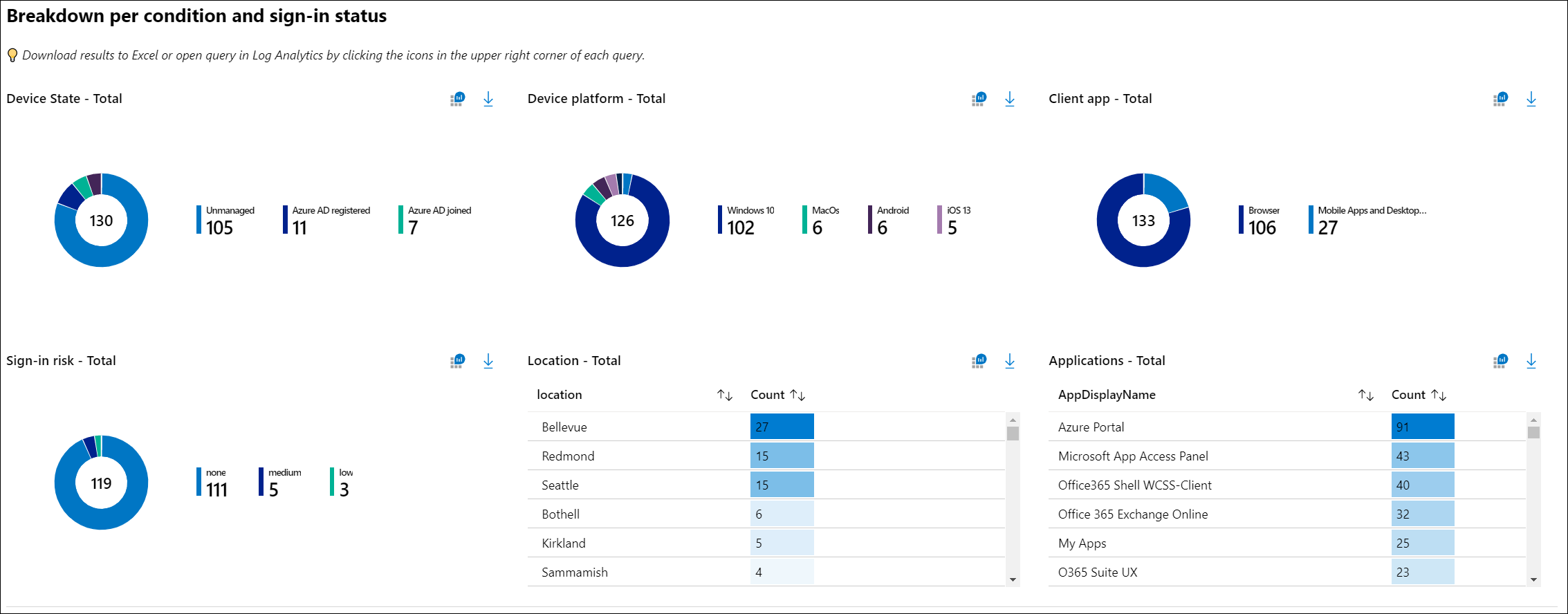
Lihat perincian pengguna atau log masuk dari setiap kondisi. Anda bisa memfilter rincian masuk hasil tertentu (misalnya, Keberhasilan atau Kegagalan) dengan memilih petak peta ringkasan di bagian atas buku kerja. Anda dapat melihat perincian masuk untuk setiap kondisi Akses Bersyarat: kondisi perangkat, platform perangkat, aplikasi klien, lokasi, aplikasi, dan risiko masuk.
Rincian Masuk
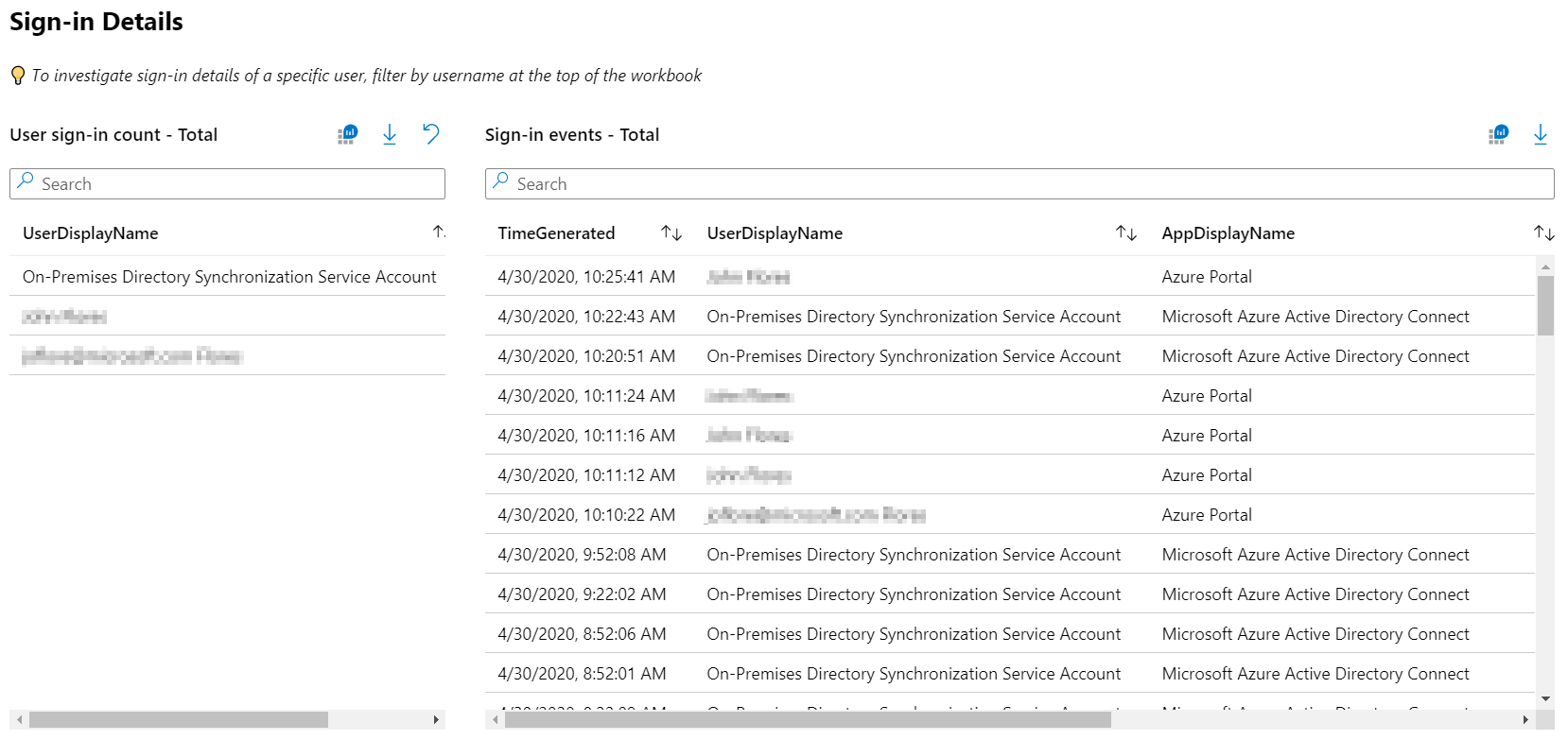
Anda juga dapat menyelidiki rincian masuk pengguna tertentu dengan mencari rincian masuk di bagian bawah dasbor. Kueri menampilkan pengguna yang paling sering. Memilih pengguna memfilter kueri.
Catatan
Saat mengunduh log masuk, pilih format JSON untuk menyertakan data hasil khusus laporan Akses Bersyarat.
Meningkatkan performa buku kerja
Wawasan Akses Bersyarat dan buku kerja pelaporan standar dapat menangkap sejumlah besar data dengan pengaturan default. Jumlah data yang diambil dapat memengaruhi performa buku kerja sehingga beberapa kueri mungkin membutuhkan waktu lebih lama untuk dimuat atau bahkan waktu habis. Untuk meningkatkan performa, Anda dapat membuat transformasi di Azure Monitor.
Sebelum melanjutkan langkah opsional ini, tinjau artikel Transformasi di Azure Monitor untuk gambaran umum dan pertimbangan biaya.
Untuk mengidentifikasi hasil yang akan disimpan atau dikecualikan dari transformasi, gunakan kueri Kusto berikut di Analitik Log:
SignInLogs
| extend CAPResult_CF = extract_all(@"(\{[^{}]*""result"":""(success|failure)""[^{}]*\})", tostring(ConditionalAccessPolicies))
| project-away ConditionalAccessPolicies
Kueri secara khusus melihat kebijakan Akses Bersyarat yang menghasilkan keberhasilan atau kegagalan. Nilai lain yang bisa Anda sertakan dalam kueri meliputi notApplied, , reportOnlySuccess, reportOnlyFailurereportOnlyNotApplied, dan notEnabled.
Untuk membuat Aturan Pengumpulan Data (DCR) untuk log Masuk:
- Masuk ke portal Microsoft Azure setidaknya sebagai Kontributor Pemantauan.
- Telusuri ruang kerja Analitik Log dan pilih ruang kerja Anda.
- Buka Pengaturan>Tabel>, pilih SignInLogs.
- Buka menu di sebelah kanan dan pilih Buat transformasi.
- Ikuti perintah untuk membuat transformasi, memilih editor Transformasi untuk mengubah detail apa pun yang disertakan dalam transformasi.
Setelah transformasi dibuat dan berhasil disebarkan, wawasan Akses Kondisional dan buku kerja laporan seharusnya dimuat lebih cepat. Transformasi hanya berlaku untuk log masuk baru yang diserap setelah transformasi dibuat. Buku kerja lain yang juga mengambil data dari tabel ini terpengaruh oleh transformasi.
Perlu diingat bahwa jika Anda mengecualikan hasil kebijakan tertentu dari transformasi, Anda tidak akan melihat salah satu hasil tersebut dalam buku kerja setelah transformasi berjalan.
Mengonfigurasi kebijakan Akses Bersyarat dalam mode khusus laporan
Untuk mengonfigurasi kebijakan Akses Bersyarat dalam mode khusus laporan:
- Masuk ke pusat admin Microsoft Entra sebagai setidaknya Administrator Akses Bersyarat.
- Telusurikebijakan akses > bersyarah Entra ID>.
- Pilih kebijakan yang ada atau buat kebijakan baru.
- Di bawah Aktifkan kebijakan atur pengalih ke mode Hanya laporan.
- Pilih Simpan
Petunjuk / Saran
Mengedit status Aktifkan kebijakan dari Aktif ke Hanya laporan menonaktifkan penegakan kebijakan yang ada.
Pemecahan Masalah
Mengapa kueri gagal karena kesalahan izin?
Untuk mengakses buku kerja, Anda memerlukan izin yang tepat di Microsoft Entra ID dan Log Analytics. Untuk menguji apakah Anda memiliki izin ruang kerja yang tepat dengan menjalankan contoh kueri analitik log:
- Masuk ke pusat admin Microsoft Entra paling tidak sebagai Pembaca Keamanan.
- Telusuri ke
Entra ID Pemantauan & kesehatan Analitik Log . - Ketik
SigninLogske dalam kotak kueri dan pilih Jalankan. - Jika kueri tidak mengembalikan hasil apa pun, ruang kerja Anda mungkin tidak dikonfigurasi dengan benar.
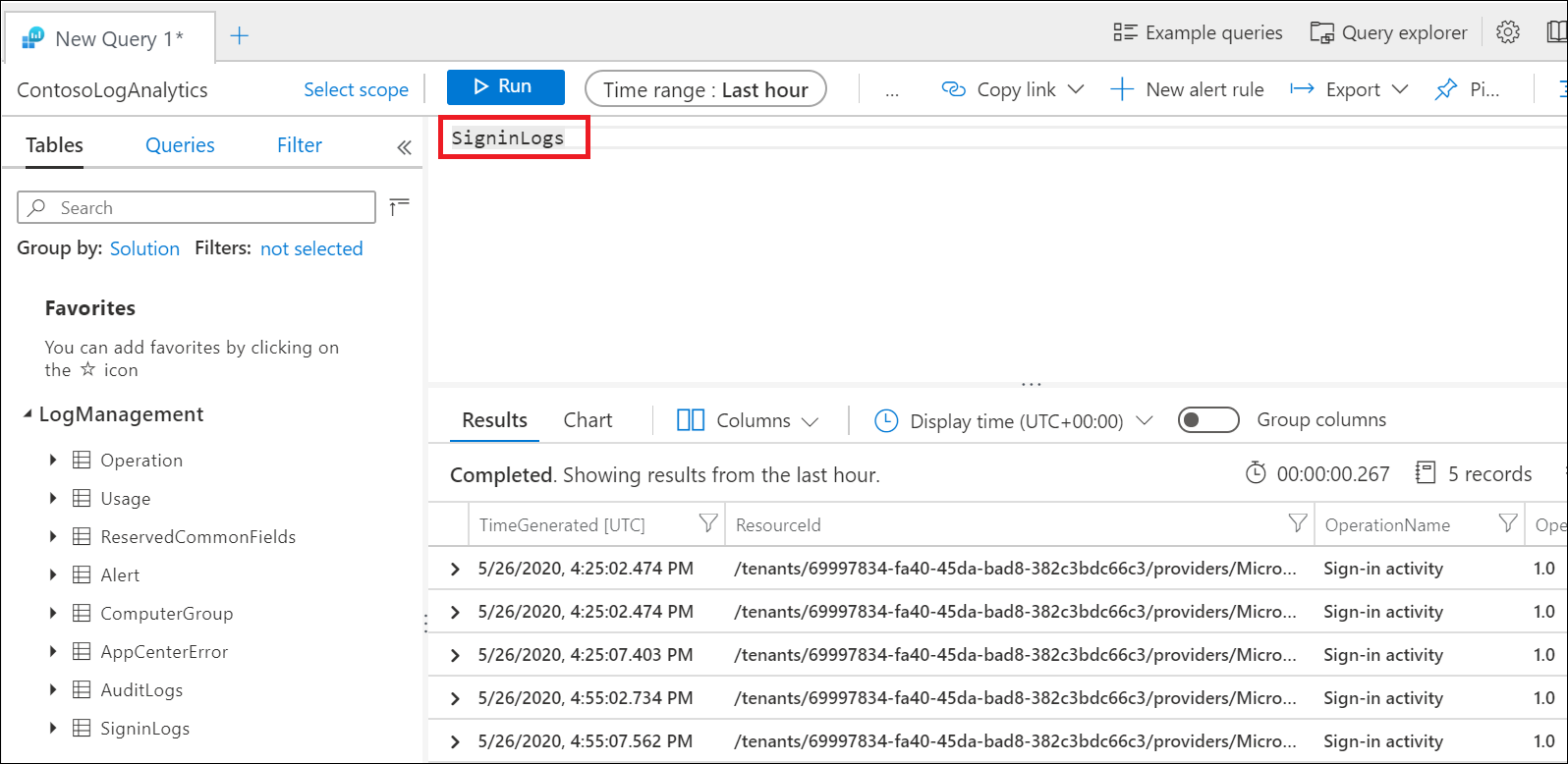
Untuk informasi selengkapnya tentang cara melakukan streaming log masuk Microsoft Entra ke ruang kerja Analitik Log, lihat artikel Mengintegrasikan log Microsoft Entra dengan log Azure Monitor.
Mengapa kueri di buku kerja mengalami kegagalan?
Pelanggan menyadari kueri terkadang gagal jika ruang kerja yang salah atau jika beberapa ruang kerja berkaitan dengan buku kerja. Untuk memperbaiki masalah ini, pilih Edit di bagian atas buku kerja dan kemudian ikon Pengaturan. Pilih lalu hapus ruang kerja yang tidak terkait dengan buku kerja. Hanya ada satu ruang kerja yang terkait dengan setiap buku kerja.
Mengapa parameter kebijakan Akses Bersyarat kosong?
Daftar kebijakan dihasilkan dengan melihat kebijakan yang dievaluasi untuk peristiwa masuk terbaru. Jika tidak ada aktivitas masuk terkini di tenant Anda, Anda mungkin perlu menunggu beberapa menit agar buku kerja memuat daftar kebijakan Akses Bersyarat. Hasil kosong dapat terjadi segera setelah mengonfigurasi Analitik Log atau jika penyewa tidak memiliki aktivitas masuk baru-baru ini.
Mengapa buku kerja membutuhkan waktu lama untuk memuat atau mengembalikan hasil nol?
Bergantung pada rentang waktu yang dipilih dan ukuran penyewa Anda, buku kerja mungkin mengevaluasi sejumlah peristiwa masuk yang sangat besar. Untuk penyewa dengan skala besar, volume autentikasi mungkin melebihi kapasitas kueri Log Analytics. Coba persingkat rentang waktu menjadi 4 jam, lalu cek apakah buku kerja berhasil dimuat. Tinjau bagian Tingkatkan performa buku kerja untuk informasi selengkapnya tentang cara meningkatkan performa.
Bisakah saya menyimpan pilihan parameter saya atau mengkustomisasi buku kerja?
Anda bisa menyimpan pilihan parameter Anda dan mengkustomisasi buku kerja di bagian atas buku kerja. Telusuri ke Entra ID>Pemantauan dan Kesehatan>Buku Kerja>Wawasan dan Pelaporan Akses Bersyarat. Di sini Anda menemukan templat buku kerja, tempat Anda dapat mengedit buku kerja dan menyimpan salinan ke ruang kerja Anda, termasuk pilihan parameter, di Laporan saya atau Laporan bersama. Untuk mulai mengedit kueri, pilih Edit di bagian atas buku kerja.
Konten terkait
Untuk informasi selengkapnya tentang buku kerja Microsoft Entra, lihat artikel, Cara menggunakan buku kerja Azure Monitor untuk laporan Microsoft Entra.